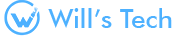Hallo kembali lagi di
Wills Tech, kali ini saya akan membagikan tutorial terkait installasi WSA
atau (Windows Subsystem for Android™️ ), jadi sebelum kalian mengintall
WSA ini di laptop atau komputer kalian perlu kalian perhatikan ada beberapa hal
penting yang harus diperhatikan agar nantinya kalian dapat menginstall
serta menjalankan WSA ini dengan lancar.
Sekilas saja, WSA
(Windows Subsystem for Android™️ ) ini merupakan bisa kita katakan emulator
yang dapat kita install di suatu sistem operasi tertentu, sistem operasi apa
itu nanti kita bahas lebih lanjut.
Windows Subsystem for
Android™️ memungkinkan perangkat Windows Anda menjalankan aplikasi Android
yang tersedia di Amazon Appstore. Android adalah merek dagang dari Google
LLC.
Sebenarnya WSA ini lebih
ditujukan ke pengembang dahulu untuk saat ini, akan tetapi telah banyak
orang-orang dari luar negeri maupun dalam negeri yang telah mencoba menginstall
WSA ini dan mereka cukup nyaman mengguunakannya di laptop atau Komputer mereka.
Ok baiklah, setelah
mendengar sejarah singkat tentang Windows Subsystem for Android™️ kali ini
saya akan memberikan list apa saja yang harus diperhatikan pada saat kita ingin
menginstall Windows Subsystem for Android™️ WSA ini di perangkat, berikut
beberapa hal yang harus diperhatikan:
1.
System Operasi yang di Dukung
Seperti yang sebelumnya saya katakan harus menggunakan
perangkat atau lebih tepatnya System Operasi Windows yang mendukung. Untuk saat
ini system operasi Windows yang didukung hanyalah Windows 11 dengan Build yang
terbaru mulai dari Build 22000.613 hingga yang lebih tinggi.
Untuk pertanyaan sebagian banyak orang adalah apakah
dapat di Install di Windows saya yang lama atau Windows 10? Sayangnya sampai
saat saya membuat artikel ini Windows 11 Dengan Build 22000.613 ke atas lah
yang dapat di support oleh WSA ini.
2. Hardware yang mumpuni
Setelah persyaratan yang terpenting di atas terpenuhi, akan dibutuhkan hardware yang mendukung untuk dapat menjalankan WSA ini di Windows 11 kita salah satunya adalah RAM, di sini developer WSA telah mengatur Android ini untuk direkomendasikan menggunakan RAM minimal 8 GB(minimal loh bukan maksimal), kenapa hal ini harus kita lakukan?, jika kita tidak memenuhi persyaratan ini maka akan terjadi beberapa masalah yang timbul, salah satunya “Pop up notifikasi RAM yang di install Kurang dari 8GB” hal ini dapat menyebabkan lagging juga saat menjalankan WSA ini jika berhasil pun di install di RAM dibawah 8GB.
3. Penyimpanan Yang Cukup lega dan cepat
Ya tentu saja, sangat disarankan menyedikan ruang penyimpanan yang setidaknya 64GB-an (ini saran dari saya saja) akan lebih baik sisa menyimpanan di laptop atau komputer kalian di atas 128GB. Selain itu akan dibutuhkan penyimpanan yang cepat untuk mengakses data-data penting di WSA ini dan di sarankan menggunakan SSD bukan HDD(lagi-lagi ini saran dari saya pribadi).
4. Registry Windows yang Tidak banyak di modifikasi
Yang satu ini bersifat vital ya, dimana kalian telah memenuhi semua persyaratan di atas tapi kalian masih saja menemukan error saat ingin menginstall WSA ini di laptop atau komputer kalian, ya salah satu penyebabnya adalah registry windows kalian yang telah kalian modifikasi. Contohnya: ERROR HRESULT 0x80070005, ERROR HRESULT 0x80073FCF0F, atau error yang lainnya kalian jumpai saya harap saya dapat menemukan cara menatasinya di artikel ini.
Baiklah, segitu saja dari saya apa saya yang harus diperhatikan sebelum menginstall WSA Windows Subsystem for Android™️ di Laptop atau pc kita, saya Will’s Tech pamit see you on the next artikel.